

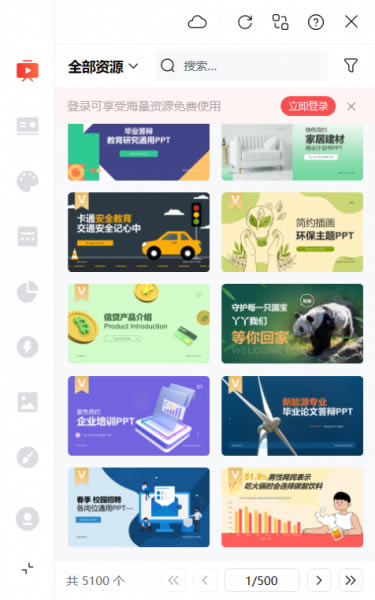
|
办公软件是指可以进行文字处理、表格制作、幻灯片制作、图形图像处理、简单数据库的处理等方面工作的软件。目前办公软件朝着操作简单化,功能细化等方向发展。办公软件的应用范围很广,大到社会统计,小到会议记录,数字化的办公,离不开办公软件的鼎力协助。另外,政府用的电子政务,税务用的税务系统,企业用的协同办公软件,这些都属于办公软件。 PPT作为一款重要的演示工具,在商务、教育等领域广泛应用。而在使用PPT的过程中,大家都希望能够以更高效、更美观的方式呈现自己的内容。而这时候,iSlide插件就是一个非常好用的工具。但是,如何安装iSlide插件呢?本篇文章就为大家介绍一下PPT的iSlide插件怎么安装,PPT的iSlide在哪里。 一、PPT的iSlide插件怎么安装 iSlide是一款功能强大的PPT插件,可以帮助用户快速美化、排版PPT,提高PPT制作的效率和质量。如果你还没有安装这款插件,那么就需要先下载它。
图1:iSlide插件 iSlide插件的下载地址很容易找到。只需打开百度或谷歌搜索引擎,输入“iSlide插件下载”或者“iSlide官网”,就可以看到许多与iSlide插件相关的搜索结果。这些搜索结果中,官网链接往往排在最前面,点击进入即可下载最新版本的iSlide插件,如您已在麦软商城购买,可通过购买时手机号用浏览器打开:https://i.mairuan.com/s/complete,获取安装包和兑换码。
图2:iSlide中文网站 下载完成后,iSlide插件的安装非常简单。下面,我具体介绍一下安装方法。 第一步,在官网下载iSlide安装包,通常是以“.exe”为后缀的文件。 第二步,双击压缩包,选择安装路径。 第三步,点击立即安装,等待插件安装完成即可。
图3:安装iSlide 二、PPT的iSlide在哪里 首先,在完成iSlide插件的安装后,重新打开PPT软件。此时,你可以在PPT的顶部菜单栏中找到一个新的选项卡,名为“iSlide”。在这个选项卡中,你可以找到许多iSlide插件的功能和工具,例如美化样式、排版布局、色彩调整等等。这些功能可以帮助你快速制作出具有高质量和美观度的PPT,提升你的展示效果和效率。
图4:iSlide 此外,如果你需要使用iSlide插件提供的其他资源和素材,例如模板、图片、图表等等,可以在插件中找到“案例库”或“主题库”的选项,从中选择所需资源即可。如果你有自己的PPT模板,也可以将它们导入到iSlide插件中,以便更好地进行编辑和美化。
图5:案例库 三、总结 本文针对PPT的iSlide插件怎么安装,PPT的iSlide在哪里进行了阐述和解答。iSlide插件是一款非常实用和强大的PPT制作辅助工具。此外,插件还提供了丰富的资源和素材,用户可以通过“素材商店”或“模板中心”获取所需的资源。通过使用iSlide插件,用户可以快速制作出具有高质量和美观度的PPT,提升展示效果和效率,为演示工作带来更加出色的表现。 Office办公软件是办公的第一选择,这个地球人都知道。 |
温馨提示:喜欢本站的话,请收藏一下本站!